Bu sayfada, Android 14 ve sonraki sürümleri çalıştıran cihazlarda varlık kalibrasyonu gereksinimleri için kurulum ve kalibrasyon talimatları verilmektedir.
Arka plan
Kullanıcıların akıllı cihazlarının birlikte iyi çalışmasını sağlamak için Android ekosistemindeki tüm cihazların, cihazlar arasındaki göreli yakınlığı belirleyebilmesi çok önemlidir. Android 14, yakınlığı belirlemek için kullanılan UWB, kablosuz ağ ve BLE gibi mevcut radyo teknolojilerinin kabul edilebilir performansını özetleyen varlık kalibrasyonu şartlarını sunar. Bu sayfada, ekosistemdeki cihazlar arasında birlikte çalışabilirliği sağlamak için cihazların uyması gereken kalibrasyon standartları açıklanmaktadır.
Referans cihaz
Cihazınızı varlık koşullarını karşılayacak şekilde kalibre etmek için tüm kalibrasyonlarda aşağıdaki referans cihazlardan birini kullanın.
- (Önerilir) Pixel telefon
- Pixel telefon kullanmıyorsanız test edilen cihazla aynı marka ve model cihazı kullanın.
Form faktörü
Varlık kalibrasyonu, tüm form faktörlerindeki Android cihazlar için önemlidir. Cep telefonları dışındaki form faktörleri için cihazın uygun kalibrasyon kurulumunu belirlemek üzere, cep telefonu (referans cihaz) tutan bir kullanıcının, test edilen cihazla (DUT) etkileşimde bulunurken nasıl konumlanacağını göz önünde bulundurun. Örneğin, bir TV'yi kalibre ederken TV ile cep telefonunu uygun bir mesafede konumlandırın ve mobil cihazı TV ekranının ön merkezine bakacak şekilde yönlendirin.
UWB gereksinimleri
Bu bölümde, cihazınızı CDD'deki aşağıdaki UWB şartlarını karşılayacak şekilde nasıl kalibre edeceğiniz açıklanmaktadır.
Cihaz uygulamaları UWB donanımı içeriyorsa:
- [C-1-6] Yansıtıcı olmayan bir odada 1 m mesafedeki görüş hattı ortamında yapılan ölçümlerin %95'inde mesafe ölçümlerinin +/-15 cm içinde olduğundan EMİN OLMALIDIR.
- [C-1-7] Referans cihazdan 1 metre uzaklıkta yapılan mesafe ölçümlerinin medyanının [0,75 m, 1,25 m] aralığında olduğundan EMİN OLUNMALIDIR. Burada gerçek mesafe, yüzü yukarı bakacak şekilde tutulan ve 45 derece eğilen DUT'nin üst kenarından ölçülür.
Ultra geniş bant kalibrasyon kurulumu
Cihazınızı UWB gereksinimlerini karşılayacak şekilde kalibre etmek için aşağıdaki kurulumu kullanın.
Genel kurulum koşulları
Biri test edilen cihaz, diğeri referans cihaz olarak kullanılmak üzere UWB donanımına sahip iki cihaz gerekir.
Cihazları tutmak için iki tripod gerekir.
DUT ve referans cihaz, yansıtıcı olmayan bir odada, görüş hattı ortamında 1 metre arayla yerleştirilmelidir. Her iki cihaz da ekranları birbirine dönük olmayacak şekilde dikey konumda olmalıdır.
UWB kalibrasyon kurulumu örneği Şekil 1 ve Video 1'de gösterilmektedir.
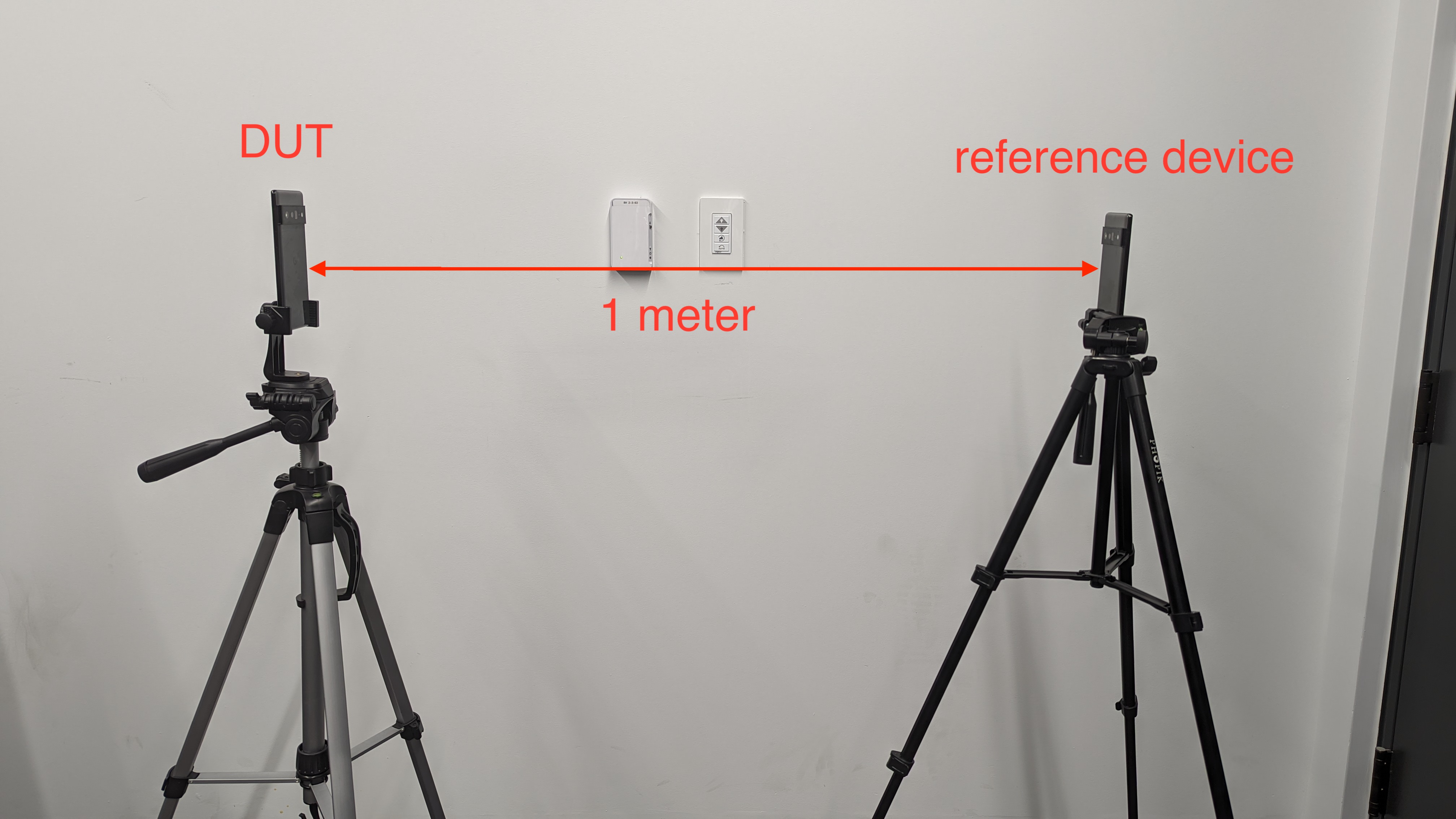
1. şekil. Ultra geniş bant kalibrasyonu için referans kurulum.
1.video Ultra geniş bant kalibrasyonu için referans kurulum.
[C-1-6] ve [C-1-7] şartları
[C-1-6] ve [C-1-7] şartlarına uygunluğu doğrulamak için mesafe ölçümüyle ilgili RangingMeasurementTest#test_distance_measurement_accuracy çok cihazlı CTS test senaryosunu çalıştırın. Bu, manuel bir CTS testidir.
run cts -m CtsUwbMultiDeviceTestCase_RangingMeasurementTests -t RangingMeasurementTest#test_distance_measurement_accuracyCTS ana makinesine bağlı ikiden fazla cihazınız varsa run cts komutunda DUT kimliğini ve referans cihaz kimliğini belirtin.
run cts -m CtsUwbMultiDeviceTestCase_RangingMeasurementTests -t RangingMeasurementTest#test_distance_measurement_accuracy --shard-count 2
-s DUT_ID -s REFERENCE_DEVICE_IDÇoklu cihaz CTS test durumu, DUT ile referans cihaz arasında bir UWB mesafe ölçümü oturumu başlatır ve DUT ile 1.000 ölçüm yapar. Test daha sonra ölçümleri otomatik olarak işler ve aşağıdakileri yaparak cihazın testi geçip geçmediğini belirler:
- 1.000 ölçümü artan düzende sıralayın.
- Aralığı [aralık = 975. ölçüm - 25. ölçüm] olarak hesaplayın.
- Çoklu cihaz CTS testindeki aralığı bildirin. Geçmek için aralık 30 cm'den kısa olmalıdır.
- Çoklu cihaz CTS testinde ortanca değeri (500.) bildirin. Geçerli olması için değer [0,75 m, 1,25 m]aralığında olmalıdır.
Wi-Fi Komşu İletişim Ağı şartları
Bu bölümde, cihazınızı CDD'deki (burada anlık görüntüsü alınmıştır) Kablosuz Ağdan Haberdar Ağ Oluşturma(NAN) koşullarını karşılayacak şekilde nasıl kalibre edeceğiniz açıklanmaktadır:
Cihazlar
PackageManager.FEATURE_WIFI_AWAREbeyan ederek Kablosuz Komşu Farkındalığı Ağı (NAN) protokolünü vePackageManager.FEATURE_WIFI_RTTbeyan ederek Kablosuz Konum (Kablosuz Gidiş Dönüş Süresi - RTT) protokolünü destekliyorsa:
[7.4.2.5/H-1-1]
WifiRttManager#startRangingAndroid API ile gözlemlendiği üzere, 160 MHz bant genişliğinde 68. yüzdelik dilimde +/-1 metre, 80 MHz bant genişliğinde 68. yüzdelik dilimde +/-2 metre, 40 MHz bant genişliğinde 68. yüzdelik dilimde +/-4 metre ve 20 MHz bant genişliğinde 68. yüzdelik dilimde +/-8 metre mesafelerdeki aralığı doğru şekilde bildirmelidir (Kümülatif Dağılım Fonksiyonu ile hesaplandığı gibi).[7.4.2.5/H-SR]
WifiRttManager#startRangingAndroid API ile gözlemlendiği üzere, 10 cm mesafede, 160 MHz bant genişliğinde 90. yüzdelik dilimde (Kümülatif Dağılım Fonksiyonu ile hesaplandığı gibi) +/-1 metre, 80 MHz bant genişliğinde 90. yüzdelik dilimde +/-2 metre, > 40 MHz bant genişliğinde 90. yüzdelik dilimde +/-4 metre ve 20 MHz bant genişliğinde 90. yüzdelik dilimde +/-8 metre aralığını doğru şekilde bildirmeleri ŞİDDETLE TAVSİYE EDİLİR.
Gereksinim [7.4.2.5/H-1-1]
[7.4.2.5/H-1-1] şartına uygunluğu doğrulamak için:
Daha önce yüklenmediyse CTS Verifier uygulamasını (CTS-V) hem test edilen cihaza hem de referans cihaza yükleyin ve açın. Bu şartla ilgili CTS-V testi, Presence Test > NAN Accuracy Test (Varlık Testi > NAN Doğruluk Testi) altında bulunur.
Test edilen cihazı, referans cihazdan 10 cm test mesafesinde olacak şekilde yerleştirin. İki cihaz arasında hiçbir şey olmamalıdır.
Referans cihazın test ekranında Referans cihaz mı? onay kutusunun işaretli olduğundan emin olun, ardından Yayınlamayı başlat'a dokunun.
DUT'taki CTS-V etkinliğinde 10 cm'lik test mesafesini seçin ve Start Test'e (Testi Başlat) dokunun. CTS Verifier daha sonra 100 mesafe ölçümü gerçekleştirir ve ölçümlerin aralığını hesaplayıp CTS-V günlüklerine kaydeder. Test tamamlandığında, hesaplanan aralığın DUT'taki CTS Verifier uygulamasında beklenen aralık içinde olup olmadığını doğrulayın.
1 m, 3 m ve 5 m'lik diğer test mesafeleri için 1-4 arasındaki adımları tekrarlayın. Tüm test mesafelerinin aralıkları beklenen aralıkta olduğunda test başarılı olur. Aksi takdirde, testin başarısız olduğu test mesafeleri CTS-V ekranında gösterilir.
BLE RSSI koşulları
Bu bölümde, cihazınızı CDD'den alınan aşağıdaki BLE RSSI gereksinimlerini karşılayacak şekilde nasıl kalibre edeceğiniz açıklanmaktadır:
Cihaz uygulamaları
FEATURE_BLUETOOTH_LEdeğerini bildiriyorsa:
- [C-10-1] MUST have RSSI measurements be within +/-9 dBm for 95% of the measurements at 1m distance from a reference device transmitting at
ADVERTISE_TX_POWER_HIGHin a line of sight environment.- [C-10-2] Her bir kanaldaki sapmaları azaltmak için Rx/Tx düzeltmeleri içermelidir. Böylece, ölçümlerin% 95'inde, her bir anten üzerindeki (birden fazla anten kullanılıyorsa) 3 kanalın her birindeki ölçümler birbirine göre +/-3 dBm aralığında olmalıdır.
- [C-10-3]
ADVERTISE_TX_POWER_HIGHiletim yapan bir referans cihazdan 1 metre mesafede ortalama BLE RSSI'nin -55 dBm +/-10 dBm olmasını sağlamak için Rx ofsetini ölçmeli ve telafi etmelidir.- [C-10-4] Referans cihazdan 1 metre mesafede tarama yaparken ve
ADVERTISE_TX_POWER_HIGHiletim yaparken ortalama BLE RSSI'nin -55 dBm +/-10 dBm olmasını sağlamak için Tx ofsetini ölçmeli ve telafi etmelidir.
Kalibrasyon kurulumu
Cihazınızı BLE RSSI gereksinimlerini karşılayacak şekilde kalibre etmek için aşağıdaki kurulumu kullanın.
Genel kurulum koşulları
- En iyi sonuçlar için ölçümlerdeki paraziti en aza indirmek amacıyla yankısız oda kullanın. Yankısız oda kullanmıyorsanız referans cihazı ve test edilen cihazı tutan iki tripod'u yerden 1, 5 metre yükseğe, tavandan da benzer bir mesafede olacak şekilde yerleştirin.
- Cihaz tutturuculara bağlı iki tripod gerekir.
- Mümkün olduğunca az metal içeren tripodlar kullanın.
- Mümkün olduğunca az metal içeren cihaz tutucular kullanın. Küçük bir metal yay kullanabilirsiniz.
- DUT'un ve referans cihazın 1 metre yakınında METAL NESNE OLMAMALIDIR.
- Referans cihaz ve tüm test edilen cihazlar, testleri tamamlayacak kadar şarj edilmiş OLMALIDIR.
- Test sırasında referans cihazın ve mevcut test edilen cihazın fişi ÇEKİLMELİDİR.
- Referans cihaz ve test edilen birimlerde (DUT) kılıf, bağlı kablo veya radyo frekansı (RF) performansını etkileyebilecek başka bir şey OLMAMALIDIR.
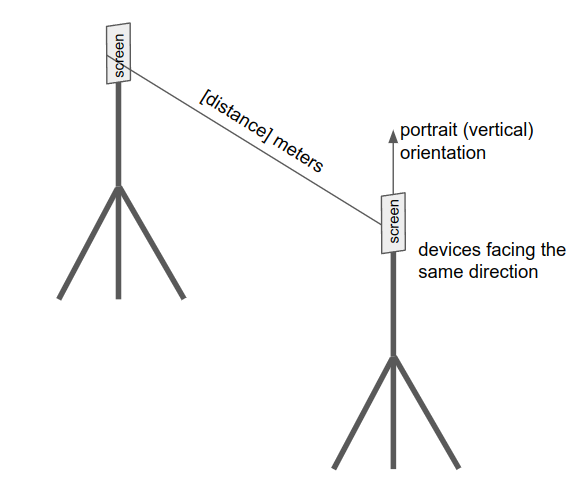
Şekil 2. BDE kalibrasyonu için referans kurulumu
Şart [C-10-1]
[C-10-1] koşuluna uygunluğu doğrulamak için:
Hem test edilen cihaza hem de referans cihaza CTS Verifier uygulamasını (CTS-V) yükleyin (daha önce yüklenmediyse) ve açın. Bu şartla ilgili CTS-V testi, Presence Test > BLE RSSI Precision Test (Varlık Testi > BLE RSSI Hassasiyet Testi) altında bulunur.
BLE kalibrasyon kurulumu'nu uygulayarak DUT'u referans cihazdan 1 metre uzaklıkta olacak şekilde test mesafesine yerleştirin.
Referans cihazda Reklam yayınlamaya başla'ya dokunun, ardından reklam yayınlanmaya başladıktan sonra referans cihazda gösterilen ve referans cihaza özgü cihaz kimliğini DUT'un ekranına girmek için talimatları uygulayın. DUT'ta Testi Başlat'a dokunun.
Veri toplama işlemi tamamlandığında (DUT'ta 1.000 tarama toplandığında) test, hesaplanan aralığa bağlı olarak otomatik olarak başarılı veya başarısız olur. Geçmek için aralık 18 dBm'den küçük veya bu değere eşit olmalıdır.
Şart [C-10-2]
[C-10-2] koşulunu doğrulamak için. Çip satıcısı, kanal düzlüğünü ölçebilir ve çekirdekler ile kanallar arasındaki farkları belirleyebilir. Aşağıda, büyük RSSI yayılımının olası iki nedeni olan kalibre edilmemiş çekirdekler ve kalibre edilmemiş kanallarla ilgili sorunları nasıl belirleyeceğinize dair ipuçları verilmiştir.
Kalibre edilmemiş çekirdekler
Bir cihazdaki BT anteninde birden fazla çekirdek varsa çekirdeklerin kalibrasyonları farklı olabilir. Biraz ölçüm yapın (en az 1 dakikalık) ve tarama verilerini kontrol edin. Şekil 3'te gösterilene benzer bir örüntü görüyorsanız (çok çekirdekli tarama nedeniyle düzenli zirveler var, dairelerle gösteriliyor) büyük olasılıkla kalibre edilmemiş çekirdeklerle ilgili bir sorun vardır ve daha fazla araştırma yapılması gerekir.
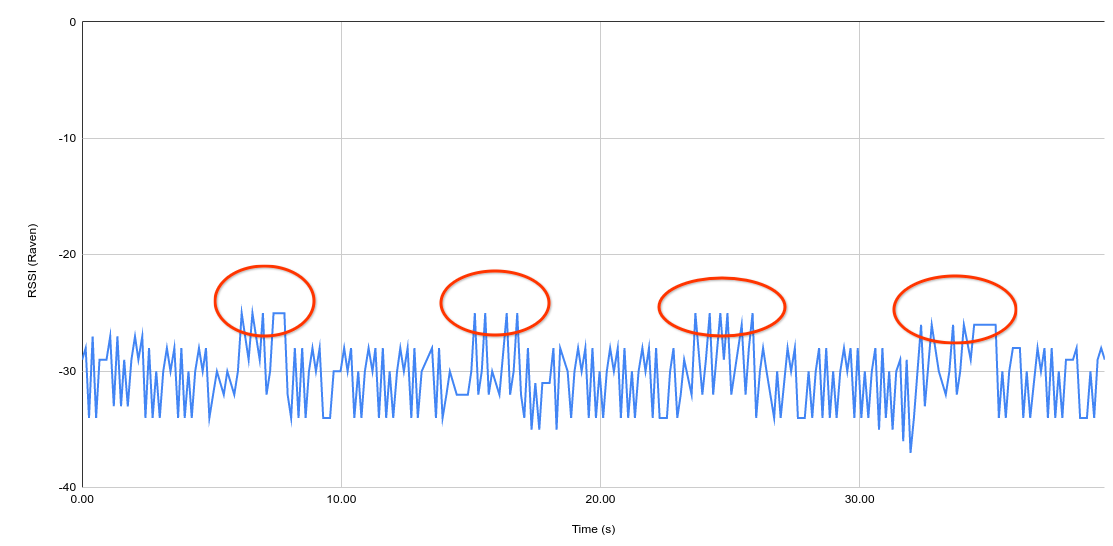
3.Şekil Kalibre edilmemiş çekirdekleri olan bir cihazın tarama verileri örneği
Kalibre edilmemiş kanallar
Klasik BLE'deki iletimler üç kanalda gerçekleşir. Her kanalla ilişkili farklılıklar olabilir. Kanallar sabit aralıklarla döndürülür. Birkaç ölçüm yapın (en az 1 dakikalık) ve tarama verilerini kontrol edin. Şekil 4'te gösterilene benzer bir kalıp görürseniz farklı kanallarda yanlış kalibrasyonla ilgili bir sorun olması muhtemeldir ve daha fazla araştırma yapılması gerekir.
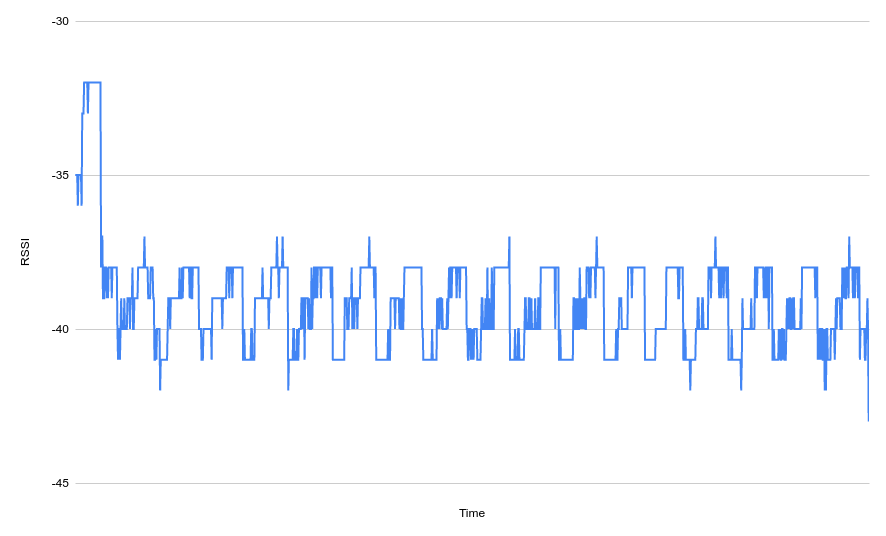
Şekil 4. Kalibre edilmemiş kanallara sahip bir cihazın tarama verileri örneği
[C-10-3] ve [C-10-4] şartları
BLE radyo çipi mükemmel şekilde kalibre edilmiş olsa bile belirli bir cihazın gözlemlediği RSSI, anten kalitesine ve antenin söz konusu üründeki (cihaz modeli) yerleşimine bağlıdır. Bu durum, cihazlar arasındaki birlikte çalışabilirlik açısından sorun teşkil eder.
Örneğin, araba kilidini açma kullanım alanını ele alalım. Bir uygulama geliştirici, cihaz arabanın 1 metre yakınındayken arabanın kilidini açmak isteyebilir. Geliştirici, kendi telefonundaki gözlemlerine dayanarak -60 dBm eşiğini seçer. Ancak anten kalitesi ve anten yerleşimi farklılıkları nedeniyle bu eşik, her iki cihaz aynı çipi kullansa bile başka bir Android cihazda iyi çalışmayabilir.
Ekosistemdeki tüm cihazlar arasında birlikte çalışabilirlik için her cihazın Rx ofsetini ölçmeniz ve cihazda bildirilen RSSI'yi ayarlayarak BLE RSSI'nin ADVERTISE_TX_POWER_HIGH konumunda 1 m standardını karşıladığından emin olmanız gerekir.
BLE radyo çipleri mükemmel şekilde kalibre edilmiş olsa bile ideal alıcı, reklam cihazındaki anten kalitesine ve anten yerleşimine bağlı olarak farklı RSSI değerleri okur. Rx koşulu, diğer tüm koşullar eşit olduğunda tüm cihazların aynı sonuçlanan güçle reklam yayınlayabilmesini sağlar.
Android 14 ve sonraki sürümlerin yüklü olduğu cihazlarda Rx ve Tx şartlarına uygunluğu doğrulamak için:
DUT ve referans cihazda CTS Verifier uygulamasını (CTS-V) yükleyin (daha önce yüklenmediyse) ve açın. Bu şartla ilgili CTS-V testi, Varlık Testi > BLE Rx/Tx Ofset Kesinlik Testi altında bulunur.
BLE kalibrasyon kurulumu'nu uygulayarak DUT'u referans cihazdan 1 metre uzaklıkta olacak şekilde test mesafesine yerleştirin. Cihazların, ekranları aynı yöne bakacak şekilde birbirine paralel olarak yerleştirilmesini öneririz.
Referans cihazda Reklam yayınlamaya başla'ya dokunun, ardından reklam yayınlanmaya başladıktan sonra referans cihazda gösterilen ve referans cihaza özgü cihaz kimliğini DUT'un ekranına girmek için talimatları uygulayın.
DUT'ta Testi Başlat'a dokunun. Bu testte, reçete şartını doğrulamak için referans cihaz, reklam yayınlanmaya başlandığı sırada arka planda taramalar gerçekleştirir.
Veri toplama işlemi tamamlandığında (her iki cihazda da 1.000 tarama toplandığında), hem Rx hem de Tx testleri için hesaplanan medyan (500. ölçüm) -65 dBm ile -45 dBm arasındaysa test başarılı olur. Rx veya Tx testi için hesaplanan ortanca değer kabul edilen aralıkta değilse test başarısız olur.
Cihazları, Rx ofsetini ve Tx gücünü telafi edecek şekilde kalibre ederek -55 dBm ortalama RSSI değeri elde edin:
Rx:
bluetooth.hardware.radio.le_rx_path_loss_comp_dbsistem özelliğini, 1 m'de -55 dBm'lik bir BLE RSSI'si sağlamak için Rx ofsetini telafi eden değer (dB) olarak ayarlayarak RSSI'yi ayarlayın. Bluetooth yığını, RSSI'yi RSSI artıbluetooth.hardware.radio.le_rx_path_loss_comp_dbdeğeri olacak şekilde ayarlar. Ayrıntılı bilgi içinle_scanning_manager.ccbaşlıklı makaleyi inceleyin.Tx:
bluetooth.hardware.radio.le_tx_path_loss_comp_dbsistem özelliğini 1 metrede -55 dBm'lik ortalama bir BLE RSSI'si sağlamak için Tx gücünü telafi eden değere (dB) ayarlayarak Tx gücünü düzenleyin. Bluetooth yığını, Tx gücünü Tx gücü artıbluetooth.hardware.radio.le_tx_path_loss_comp_dbdeğeri olacak şekilde ayarlar. Ayrıntılı bilgi içinle_advertising_manager.ccbaşlıklı makaleyi inceleyin.

